A Voiceover hozzáadása a TikTok-hoz [Átfogó oktatóanyag]
A TikTok egyre népszerűbb a videótartalom-készítők körében. Ez lehetővé teszi több millió tartalomkészítő számára, hogy kiváló videókat készítsen. Ez a platform folyamatosan frissül, hogy segítse a tartalomkészítőket lenyűgöző tartalmak készítésében. Ennek a platformnak az egyik legjobb tulajdonsága a beszédhang, amelyet narrációra használnak. De kíváncsi vagy, hogyan adnak hangot a felhasználók videóikhoz? Ebben az esetben a megfelelő oldalra került. Ez a bejegyzés egy teljes és átfogó útmutatót mutat be hogyan készíts hangbeszédet a TikTokon. Minden további nélkül olvassa tovább a következő részeket, hogy elsajátítsa, hogyan készíthet hangfelvételt a TikTokon.
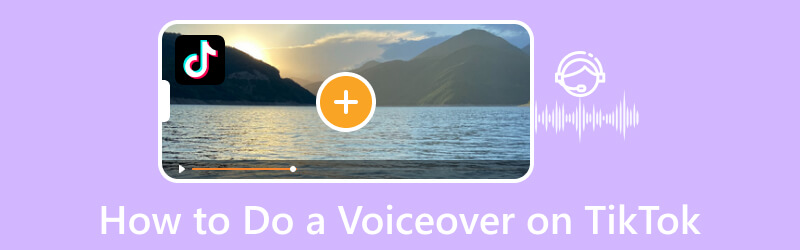
OLDAL TARTALMA
1. rész: Mi az a Voiceover
A Voiceover egy magától értetődő módszer, amely lehetővé teszi a felhasználók számára, hogy hangot adjanak a videóhoz, vagy lecseréljék az eredeti videó hangját. A hangközvetítés célja egy történet elmesélése vagy a videóval kapcsolatos lényeges információk magyarázata. Kétféle szinkronhang létezik, ezek a narráció és a nem elbeszélés. Narrációnak nevezik, amikor a hang leírja a képernyőn megjelenő műveletet. Ezzel szemben a nem-elbeszélés azt jelenti, hogy a történések szerint mesélünk el egy történetet. Ezeket a módszereket általában arra használják, hogy elmagyarázzák, mi történik a videóban, ami hasznos lehet a különböző videotartalmak esetében. Ezzel a nézők jobban megérthetik a videót.
2. rész: Miért érdemes Voiceovert csinálni a TikTok videókon
Ha Ön videotartalom-készítő, fontolja meg, hogy adjon hozzá hangjelzést a videójához. Hangbeszéd hozzáadható főzési oktatóanyag, játékmenet létrehozása vagy olyan információk megosztása során, amelyek elsajátíthatják a felhasználói ismereteket. A kérdés az, hogy miért készítenek hangos videókat a TikTok számára? Ha választ szeretne adni kérdésére, használja a következő részt.
- A Voiceover segítségével széles nézőket érhet el, és felkelti a figyelmüket. Egyes nézők szórakoztatnak egy videót, és ezzel egyidejűleg hallgatják a hangfelvételt. Ezzel egyre több néző fogja megnézni a videóidat, mert te szórakoztatod őket.
- A Voiceover segíthet abban, hogy beépítsd a videódba elmondandó információkat. Ha hangot ad hozzá a videóhoz, akkor jobban megértheti a tartalmat.
- A Voiceover segítségével kiemelheti humorát videótartalom-készítőként. Ha azt szeretné, hogy nézői szórakoztassanak, és továbbra is nézzék a videódat, akkor a humorodat kiemelheted a hanghordozásban. Ezzel kiemeli a személyiségét, és egyúttal megőrzi nézőit, hogy élvezzék videótartalmát.
3. rész: Voiceover készítése a TikTokon
A TikTok rendelkezik egy szerkesztési lehetőséggel, amely magában foglalja a hangot is. Ez azt jelenti, hogy a felhasználók közvetlenül a platform használatával adhatnak hozzá hangot. Hozzáadhatnak hangot egy rögzített videóhoz vagy feltöltött videóhoz egy telefongalériából.
Az alábbiakban bemutatjuk azokat a lépéseket, amelyekkel a TikTok beépített funkciójával hangot adhat hozzá a TikTokhoz:
1. lépés. Indítsa el a TikTok alkalmazást mobileszközén.
2. lépés. Miután megnyitotta, érintse meg a (+) ikont a képernyő alsó közepén, amely a fő rögzítési részhez vezet. Itt készíthetsz új videót, vagy tölthetsz fel egyet a telefonod galériájából. Ha végzett a felvétellel vagy a videó felvételével a galériából, nyomja meg a (✔) ikont a felvétel gomb mellett. Ezt követően egy másik szakaszba kerül, ahol a szerkesztési lehetőségek találhatók.
3. lépés Kattints a Szinkronhang ikont a jobb sarokban található szerkesztési lehetőségek közül. Vegye figyelembe, hogy a rögzített vagy feltöltött videó a képernyő felső felében jelenik meg. Nyomja meg a felvétel gombot a hangfelvétel rögzítéséhez. Itt bármit elmondhatsz a videóddal kapcsolatban. Amíg a rögzítés folyamatban van, láthatja, hogy a videó többi részén hangjelzés van alkalmazva.
4. lépés A hangfelvétel rögzítése után nyomja meg ismét a felvétel gombot a leállításhoz. De nem kell rákattintani a gombra, ha azt tervezi, hogy a teljes videóhoz hangot ad hozzá. A felvétel automatikusan leáll, amikor a videó végéhez ér.
5. lépés. Törölje a jelet a melletti körből Tartsa meg az eredeti hangot a videó eredeti hangjának eltávolításához. Ezen túlmenően a videóból csak a beszéd lesz hallható. Miután rendezte, kattintson a Következő gombot, és tegye közzé a videót.
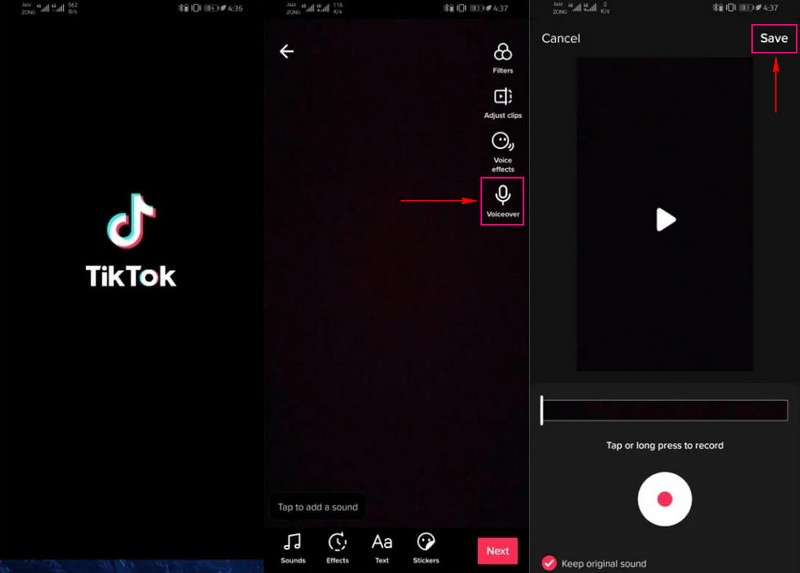
4. rész. Alternatív módszer: Hangközvetítés a videón, és töltse fel a TikTokra
A kiváló alternatív program, amelyhez hozzáférhet, hogy hangfelvételt készítsen videón Vidmore Screen Recorder. Ez egy nagy teljesítményű felvevő számos beépített funkcióval, amelyek lehetővé teszik a felhasználók számára, hogy rögzítsék a képernyőn végzett tevékenységeket, oktatóanyagokat, online előadásokat, zenét, játékmenetet és egyebeket.
A Video Recorder az elsődleges funkció, amellyel hangfelvételt készíthet videón. Lehetővé teszi az asztali képernyő rögzítését a kívánt méret alapján. Felveheti a teljes képernyőt, vagy kiválaszthat egy rögzített régiót vagy ablakot a képernyőről. Ezen túlmenően a rendszerhang vagy a mikrofon kapcsológombjainak megnyomásával beillesztheti a hangot. Ebben az esetben ezzel a programmal hangfelvételt készíthet a videóról, majd feltöltheti a TikTokra. Minden további nélkül folytassa a lépésekkel, amelyek segítségével elsajátíthatja, hogyan készítsen hangot a TikTok-videókon a Vidmore Screen Recorder segítségével.
- Különféle módokat kínál a felhasználóknak videó, hang és egyéb képernyő-tevékenység rögzítésére.
- Képes rögzíteni a képernyőn végzett tevékenységeket, miközben beépíti a hangot.
- Képes beállítani egy adott felvételi hosszt.
- Beállíthat ütemezést a felvétel indításához és leállításához.

1. lépés: Töltse le és telepítse a Vidmore Screen Recordert
Töltse le a programot asztali eszközeire a hivatalos webhelyről; mindkét operációs rendszeren működik. Miután letöltötte a fájlt, telepítse a programot a szükséges telepítési eljárásokat követve.
2. lépés Válassza a Video Recorder lehetőséget
A program megnyitása után számos beépített rögzítési funkciót fog látni; kattints a Videó felvevő, amely a felvételi beállításokhoz vezet.
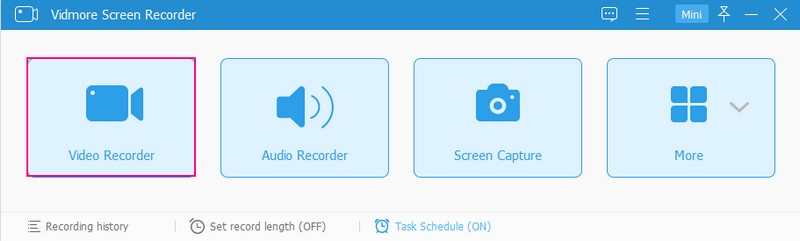
3. lépés: Indítsa el a Voiceover rögzítését videón
Először válassza ki a képernyő melyik részét rögzíti; lehet teljes, rögzített régió vagy egy adott ablak a képernyőn. Ezután kapcsolja be a Rendszerhang és Mikrofon kapcsológombokkal engedélyezni őket. A hangerő módosításához húzza a csúszkákat balról vagy jobbról. Miután rendezte, nyomja meg a REC gombot, hogy elindítsa a hangfelvétel rögzítését videóra.
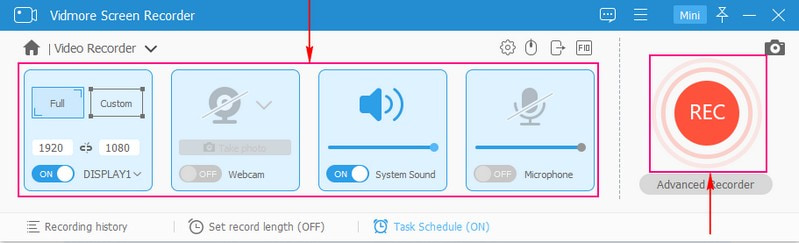
4. lépés: Mentse el a rögzített hangfelvételt videóra
Ha kész a felvétel, nyomja meg a gombot Állj meg gombot, amely egy másik ablakhoz vezet, ahol a rögzített hangfelvétel és videó található. Ha le szeretné játszani a felvételt, kattintson a gombra Játék gomb. Ha elégedett, kattintson a gombra Megment gombot, és a kimenet az asztali mappába kerül. Ezt követően lépjen a TikTok oldalra, és töltse fel a hangot a videóra.
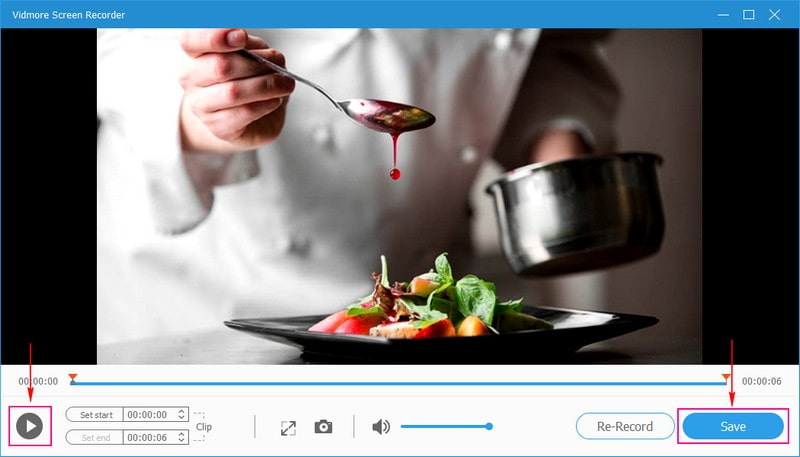
5. rész. GYIK a TikTok Voiceoverről
Miért van a TikTok hangbeszéd?
A TikTok számos szerkesztési funkcióval segíti a felhasználókat olyan videó létrehozásában, amely kiemelkedik. Az egyik ilyen szerkesztési funkció a Voiceover, egy olyan eszköz, amely leköti a TikTok-nézőket, és segít a felhasználóknak szélesebb közönség elérésében.
Miért nincsenek a TikTok-om hangeffektusai?
Győződjön meg róla, hogy a TikTok alkalmazásban rögzít, nem a telefon kameraalkalmazásában. A TikTok csak azt teszi lehetővé, hogy a felhasználók hangeffektusokat adjanak a platformon rögzített videókhoz. Ha a telefongalériájából töltött fel egy videót, a képernyőn megjelenik a „Hangeffektusok nem alkalmazhatók ebben a videóban” felirat.
A TikTok rendelkezik hangváltóval?
A TikTok hangváltó funkcióval rendelkezik, amely számos hangeffektust tartalmaz, amelyek lehetővé teszik a felhasználók számára, hogy módosítsák hangjukat videó rögzítésekor.
Következtetés
Ez a bejegyzés megtanított hogyan adjunk hozzá hangot a TikTokon a beépített funkció segítségével. Ezen kívül megosztanak egy jó hírű programot, amely segít a hangfelvétel hozzáadásához a videóhoz, amelyet később feltölthet a TikTokon. Ha úgy dönt, hogy hangfelvételt rögzít a videóra, majd feltölti a TikTokra, használja a Vidmore Screen Recordert. Ez a program képernyő- és hangrögzítőként is szolgál. Segítségével rögzítheti a képernyőn végzett tevékenységeit, és ugyanakkor beépítheti a hangját a felvétel közben.



